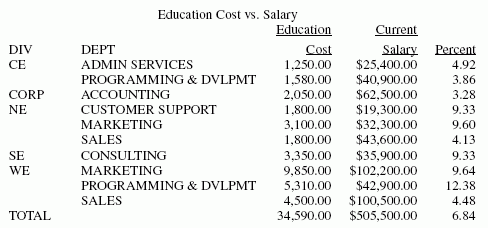Cómo desarrollar su solicitud de informe
El único requisito para crear un informe es identificar un origen de datos. A partir de ese punto, la estructura de una solicitud de informe es muy flexible y sólo necesita incluir los elementos de informe que quiera. Por ejemplo, sólo necesita incluir instrucciones de clasificación si quiere que su informe sea clasificado, o criterios de selección si quiere que su informe se cree a partir de un subconjunto de sus datos.
Una solicitud de informe se inicia con el comando TABLE FILE y termina con el comando END. Las frases y comandos entre el principio y el final de la solicitud definen el contenido y formato de un informe. Estas partes de la solicitud son opcionales; sólo necesita incluir los comandos y frases que produzcan las funciones de informe deseadas.
Las opciones siguientes son las más usadas a la hora de estructurar una solicitud de informe.
(A menos que se indique lo contrario, consulte Aspectos básicos de Report Painter en el manual Cómo crear informes con Report Painter, para obtener más detalles sobre estos y otras características importantes de los informes).
-
Cómo especificar campos y columnas. Cada columna de su informe representa un campo. Puede especificar los campos que quiere mostrar, los que quiere usar para clasificar el informe, los que quiere usar para seleccionar registros y los campos del origen de datos que quiere usar para crear campos temporales. Por lo tanto, la especificación de campos de un informe es algo que está estrechamente relacionado con el uso que quiera darle a esos campos en el informe.
-
Cómo mostrar datos. Puede mostrar datos en su informe listando todos los registros para un campo (presentación en detalle) o calculando todos los registros para un campo (presentación en resumen). También puede realizar cálculos y otras operaciones con campos, como por ejemplo, encontrar el valor más alto de un campo o calcular el promedio de la suma de cuadrados de todos los valores de un campo, y presentar los resultados de la operación en su informe.
-
Cómo clasificar una columna de informe. La clasificación de un informe le permite organizar la información de las columnas. WebFOCUS muestra el campo de clasificación, encargado de controlar el orden de clasificación, a la izquierda del informe, cuando se está clasificando en vertical, o en la parte superior, si la clasificación es horizontal. Los campos de clasificación aparecen cuando cambian sus valores. También puede decidir no mostrar los campos de clasificación.
Puede clasificar la información en vertical, hacia abajo en una columna, o en horizontal, a lo ancho de una fila. También puede combinar la clasificación vertical y horizontal para crear una matriz simple.
-
Cómo seleccionar registros. Cuando genere un informe, tal vez no quiera incluir todos los registros. La selección de registros le permite definir un subconjunto del origen de datos basado en sus criterios y después crear el informe usando ese subconjunto. Sus criterios de selección pueden ser tan simples o complejos como usted desee.
-
Cómo mostrar subtotales y totales. Puede mostrar totales de columnas y filas, totales generales y subtotales de secciones en su informe.
-
Cómo personalizar la presentación. La efectividad de un informe se basa en el contenido y la forma de la información que se está presentando. Un informe que identifica grupos relacionados de información y acentúa los hechos importantes será más eficaz que uno que simplemente muestra columnas con datos. Por ejemplo, puede:
- Asignar nombres con significado a los títulos de las columnas.
- Controlar la visualización de las columnas en su informe.
- Crear encabezados y pies para niveles diferentes del informe (incluyendo cada grupo de clasificación, cada página y el informe completo) y controlar de forma dinámica la visualización de encabezados y pies en base a condiciones establecidas.
- Añadir fuentes, colores, cuadrículas e imágenes.
- Resaltar un grupo de información relacionada y separarla de otros grupos insertando líneas en blanco, subrayados y saltos de página.
-
Cómo crear campos temporales. A la hora de crear un informe, no está limitado a usar los campos que ya existen en el origen de datos. Puede crear campos temporales derivando sus valores en base a campos de orígenes de datos reales e incluyéndolos en su informe.
Para más detalles, consulte Cómo crear campos temporales.
-
Cómo enlazar orígenes de datos. Puede enlazar dos o más orígenes de datos para crear una estructura de datos integrados más grande, que le permita generar informes con una sola solicitud.
Para más detalles, consulte Cómo unir orígenes de datos.
-
Cómo guardar y reutilizar los resultados. Puede guardar los datos de su informe como un origen de datos que puede usar para realizar consultas adicionales. Esto resulta particularmente útil para crear un subconjunto de su origen de datos y para generar informes de dos pasos. Además, puede aplicar un formato al nuevo origen de datos, para su uso en otras herramientas de procesamiento de datos, como hojas de cálculo o procesadores de texto.
Para obtener información detallada, consulte Cómo guardar y reutilizar su salida de informes.
Puede ejecutar la solicitud como una consulta ad hoc o guardarla como un procedimiento. Si guarda una solicitud de informe como un procedimiento, lo podrá ejecutar o editar en cualquier momento.
xCómo iniciar una solicitud de informe
Una solicitud de informe comienza por la designación de un origen de datos. Después, puede especificar los detalles de su solicitud de informe.
Se puede especificar un origen de datos de las formas siguientes:
x
Sintaxis: Cómo Empezar una solicitud de informe
Para empezar una solicitud de informe, utilice el comando
TABLE FILE filename
donde:
- filename
Es el origen de datos del informe.
xCómo finalizar una solicitud de informe
Para finalizar una solicitud de informe, utilice el comando END o el comando RUN. Estos comandos deben introducirse en una línea a parte. Para cancelar una solicitud de informe sin ejecutarla, introduzca el comando QUIT.
Si planea emitir solicitudes de informe consecutivas contra el mismos origen de datos durante una sesión, tiene la opción de utilizar el comando RUN. RUN mantiene activos el recurso TABLE y el origen de datos durante la sesión TABLE. Después de ver un informe, no necesita repetir el comando TABLE para producir otro informe. Para terminar la sesión TABLE, emita la instrucción END después de la última solicitud.
Nota: En Developer Studio, los comandos QUIT y RUN solamente se admiten introduciendo estos comandos en la Consola de comandos.
xCómo crear un informe de ejemplo
El ejemplo en este tema es una simple solicitud de informe que muestra algunas de las funciones básicas de WebFOCUS. Sin embargo, existen muchas más funciones que no aparecen aquí sobre las que puede encontrar información en esta documentación.
Ejemplo: Cómo crear un informe simple
El siguiente ejemplo explica algunas de las funciones básicas de WebFOCUS. La explicación numerada en este ejemplo corresponde al código de esta solicitud. La solicitud se puede generar usando las herramientas gráficas de Developer Studio o introduciendo los comandos en un editor de texto.
1. JOIN PIN IN EMPDATA TO ALL PIN IN TRAINING AS J1
2. DEFINE FILE EMPDATA
YEAR/YY=COURSESTART;
3. END
4. TABLE FILE EMPDATA
5. HEADING CENTER
"Education Cost vs. Salary"
6. SUM EXPENSES AS 'Education,Cost' SALARY AS 'Current,Salary'
7. AND COMPUTE PERCENT/D8.2=EXPENSES/SALARY * 100; AS 'Percent'
8. BY DIV
BY DEPT
9. WHERE YEAR EQ 1991
10. ON TABLE SUMMARIZE
11. ON TABLE SET STYLE *
TYPE=HEADING, STYLE=BOLD, COLOR=BLUE,$
TYPE=REPORT, FONT=TIMES, SIZE=8,$
TYPE=REPORT, GRID=OFF,$
ENDSTYLE
12. ENDLa salida es:
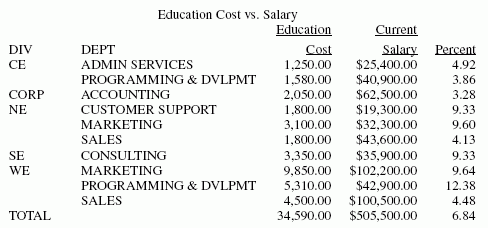
La solicitud se procesa del modo siguiente:
- El comando JOIN combina los orígenes de datos EMPDATA y TRAINING, lo que permite a la solicitud acceder a información de ambos orígenes de datos como si fueran una sola estructura.
- El comando DEFINE crea un campo virtual que extrae el año del campo COURSESTART en el origen de datos TRAINING.
- El comando END indica el final del comando DEFINE.
- El comando TABLE indica el comienzo de la solicitud de informe.
- El comando HEADING añade el encabezado Education Cost vs. Salary a la salida de informe.
- El comando SUM añade los valores dentro de los campos EXPENSES y SALARY. La frase AS cambia el nombre de los encabezados de las columnas.
- El comando COMPUTE crea un valor calculado usando los valores que han sido agregados con el comando SUM y clasificados con el comando BY.
- La frase BY clasifica los datos en el informe por el campo DIV y después por el campo DEPT.
- El comando WHERE incluye sólo los datos del año 1991.
- El comando ON TABLE SUMMARIZE añade todos los valores en las columnas EXPENSES y SALARY, y vuelve a calcular la columna de porcentaje.
- La información de la hoja de estilos formatea el encabezado y contenido del informe.
- El comando END termina la solicitud de informe.